14. Connexions
14.1 Connexion à l'application SEQTRAK
Vous pouvez vous connecter à l'application SEQTRAK de deux manières : avec et sans fil (Bluetooth et Wi-Fi).
*La disponibilité de la fonctionnalité sans fil de SEQTRAK varie d'un pays à l'autre.
*L'application SEQTRAK pour Windows ne prend pas en charge la fonctionnalité sans fil.
14.1.1 Connexion câblée
Utilisez le câble USB-C vers USB-C fourni pour connecter SEQTRAK à un appareil intelligent ou à un ordinateur.
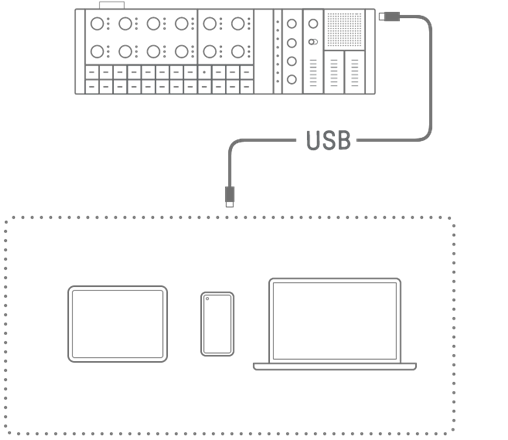
NOTE
・ L'adaptateur pour appareil photo Apple Lightning vers USB 3 (vendu séparément) et le câble USB-A vers USB-C sont requis pour se connecter à un iPhone ou un iPad avec un connecteur Lightning.
14.1.2 Connexion sans fil (Bluetooth)
Ouvrez [DEVICE CONNECTION] (Connexion de l'appareil) dans l'application SEQTRAK. Maintenez le bouton [ALL] enfoncé sur SEQTRAK et appuyez sur la touche [SWING]. L'indicateur de niveau global s'allume en blanc pendant 2 secondes, puis SEQTRAK attend 30 secondes pour l'établissement d'une connexion Bluetooth. Sous [DEVICE CONNECTION] dans l'application SEQTRAK, sélectionnez [SEQTRAK_6 caractères alphanumériques spécifiques à l'appareil] pour établir la connexion.
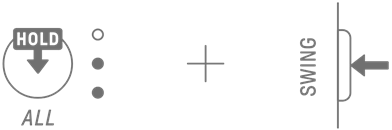
NOTE
・ Maintenez le bouton [ALL] enfoncé et appuyez sur la touche [SWING] pour vérifier l'état de connexion de l'appareil. S'il existe une connexion Bluetooth avec l'appareil, l'indicateur de niveau global s'allume en bleu cyan pendant 2 secondes.
14.1.3 Connexion sans fil (Wi-Fi)
Après avoir établi une connexion Bluetooth, l'application SEQTRAK dispose de certaines fonctions nécessitant une connexion Wi-Fi (fonction de gestion du contenu [PROJECT/SOUND MANAGER], par exemple). Lorsqu'une connexion Wi-Fi est requise, l'application SEQTRAK affiche un écran de configuration de la connexion.
Vous avez le choix entre deux modes : connexion directe entre SEQTRAK et l'appareil, et connexion entre SEQTRAK et l'appareil via un point d'accès externe. Sélectionnez le mode approprié en fonction de votre environnement réseau, puis suivez les instructions à l'écran de l'application SEQTRAK pour établir une connexion Wi-Fi.
NOTE
・ SEQTRAK prend en charge la bande 2,4 GHz.
14.2 Connexion à des appareils MIDI
Il est possible d'échanger des signaux MIDI en connectant SEQTRAK à un appareil MIDI.
14.2.1 Utilisation d'un câble USB-C vers USB-C
Utilisez le câble USB-C vers USB-C fourni pour connecter SEQTRAK à un appareil MIDI. Si l'appareil MIDI a besoin d'électricité, SEQTRAK peut lui fournir jusqu'à 500 mA de courant. Cependant, il est impossible de fournir du courant à l'appareil MIDI si la puissance de la batterie de SEQTRAK est trop faible (2 voyants ou moins sur l'indicateur de niveau global).
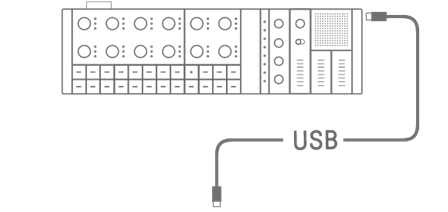
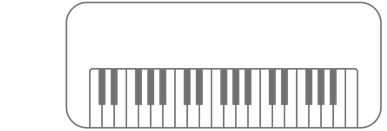
NOTE
・ SEQTRAK peut fonctionner sur un grand nombre d'appareils MIDI conformes aux normes de la classe. Cependant, certains appareils MIDI peuvent ne pas fonctionner en fonction de la compatibilité de la connexion. Consultez la page des téléchargements sur le site Web suivant pour obtenir la liste des appareils MIDI de Yamaha dont le fonctionnement avec SEQTRAK a été testé et confirmé.
Site Web : https://www.yamaha.com/2/seqtrak/
・ Si la forme de la borne est différente de celle de l'appareil MIDI auquel vous vous connectez, utilisez un câble de conversion approprié disponible dans le commerce.
14.2.2 Utilisation d'un câble de conversion MIDI
Utilisez le câble de conversion MIDI fourni pour connecter SEQTRAK à un appareil MIDI. La borne MIDI IN est destinée à la réception de données MIDI et la borne MIDI OUT à l'envoi de données MIDI.
AVIS
・ Lors de la connexion du câble de conversion MIDI inclus, mettez SEQTRAK et l'appareil MIDI hors tension. La connexion du câble alors que l'alimentation est active pourrait affecter le tempo et les voix.
14.3 Connexion à un ordinateur
Vous pouvez étendre la portée de votre production musicale en connectant SEQTRAK à un ordinateur (Windows ou Mac) et en utilisant des outils de production musicale tels que le logiciel DAW.
14.3.1 Connexion à un ordinateur (Windows)
1. Installez le pilote Yamaha Steinberg USB Driver sur votre ordinateur. Vous pouvez obtenir le pilote Yamaha Steinberg USB Driver depuis la page téléchargements du site Web suivant :
https://www.yamaha.com/2/seqtrak/
2. Utilisez le câble USB-C vers USB-C fourni pour connecter l'ordinateur à SEQTRAK.
14.3.2 Connexion à un ordinateur (Mac)
Utilisez le câble USB-C vers USB-C fourni pour connecter l'ordinateur à SEQTRAK.
NOTE
・ Si l'ordinateur auquel vous vous connectez possède uniquement une borne USB Type-A, préparez un câble USB-A vers USB-C. Prenez toutefois en compte les précautions suivantes.
・ Une connexion stable à tous les ordinateurs n'est pas garantie.
・ Le courant fourni par un ordinateur est limité à 500 mA. Par conséquent, dans certaines conditions d'utilisation, la batterie interne risque d'être épuisée.
・ Si vous souhaitez utiliser SEQTRAK tout en chargeant la batterie intégrée, utilisez le câble USB-C vers USB-C fourni pour connecter l'unité à un ordinateur avec un port USB Type-C.